- 画像サイズはどのくらいですか?
-
【ダウンロードデータ(PC・タブレットサイズ)】
はがきサイズ相当でプリント可能なサイズです。
・ピクセルサイズ:長辺1920px
・ファイル形式:JPEG【ダウンロードデータ(スマホサイズ)】
L判相当でプリント可能なサイズです。
・ピクセルサイズ:長辺1280px
・ファイル形式:JPEG - 注文を変更・キャンセルしたいのですが?
-
ダウンロードデータは販売形態の性質上、お客様のご都合によるご購入後のキャンセル(返金)は一切お受けできません。
- ダウンロード期間はいつまでですか?
-
ダウンロード可能期間は、ダウンロードURLメールのお届けから90日間です。
- ダウンロード可能期間が過ぎてしまったのですが?
-
ダウンロードURLの有効期限後は、データのダウンロードはできかねます。
期限内にダウンロードし、必ずご自身のパソコン、スマートフォン等に保存してください。 - ダウンロードデータ画像の保存方法は?
-
ダウンロード画面の「ダウンロード」または「まとめてダウンロードする(ZIP)」ボタンを選択するとダウンロードできます。
【パソコンをご利用の方】
保存先を指定するダイアログボックスが表示された場合は、保存ボタンを選択のうえ、ご自身のパソコンに保存してください。
誤ってキャンセル(または「開く」)を選択した場合は、再度ダウンロードを行ってください。【Firefoxをご利用の方】
「まとめてダウンロードする(ZIP)」ボタン上で、右クリックメニューを表示し、「名前を付けてリンク先を保存」を選択してください。【スマートフォン、タブレットをご利用の方】
まとめてダウンロードする(ZIP)場合は、事前にZIPファイル解凍アプリをインストールしてからダウンロードしてください。ダウンロード後は、アプリから機種本体に保存してください。
※ダウンロードをスマートフォン・タブレットで行う場合、通信環境によりお時間がかかることがあります。 - ZIPファイルを解凍したいのですが?
-
ZIPファイルの解凍方法は以下の通りです。
1. Windows標準の機能で解凍する場合
1. データダウンロードで購入し、お客様のパソコンにダウンロードしたZIPファイルを右クリックして、[すべてを展開]を選択します。
※ダブルクリックをした場合、お客様の環境によっては動作が異なりますのでご注意ください。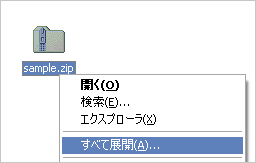
2. [展開ウィザード]が開始されますので、[次へ]ボタンをクリックします。
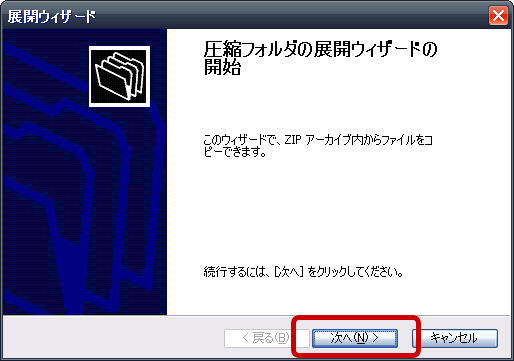
3. [展開先の選択]画面になるのでデータダウンロードで購入したファイルの展開先を決定します。
何も変更しなかった場合、元のZIPファイルと同じ階層にファイルが展開されます。
変更したい場合は、[参照]ボタンをクリックし、任意の展開先を選択してください。良ければ[次へ]をクリックします。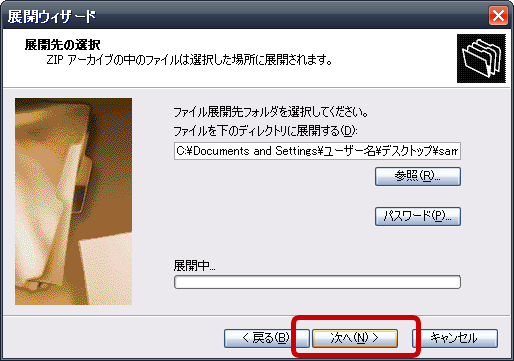
4. 展開が完了しました。[完了]ボタンをクリックし、展開ウィザード画面を閉じてください。
2. 圧縮・解凍ソフトを使用して解凍する場合
【Lhaplusをダウンロードする】
ここでは、圧縮・解凍ソフト「Lhaplus」を例にご案内します。
※「Lhaplus」は外部の会社が提供するフリーソフトです。インストールによるパソコンの不具合等には弊社では一切責任を負いかねますので、お客様ご自身の判断にてご利用をお願いします。- 窓の杜(外部サイト)へアクセスし、「Lhaplus」を検索します。
- [DOWNLOAD]をクリックすると、ファイルのダウンロードが開始されます。
- ブラウザ上部に情報バーが表示されるので、クリックして[ファイルのダウンロードをブロック]→[ファイルのダウンロード]をクリックします。
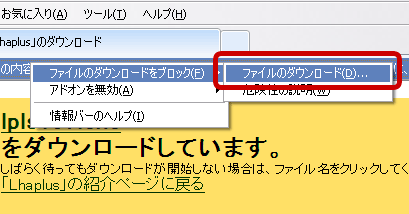
- ダウンロード画面が表示されるので、[保存]をクリックします。
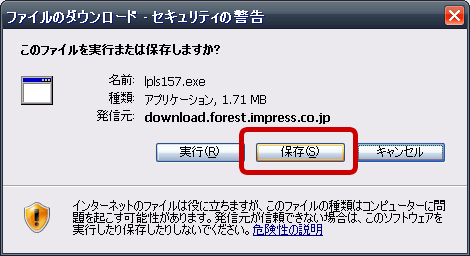
- 保存先を聞かれるので、デスクトップや自分で決めた任意のフォルダを指定して[保存]をクリックしてダウンロードを開始します。
- ダウンロードが完了したら、[閉じる]をクリックしてダイアログを閉じてください。
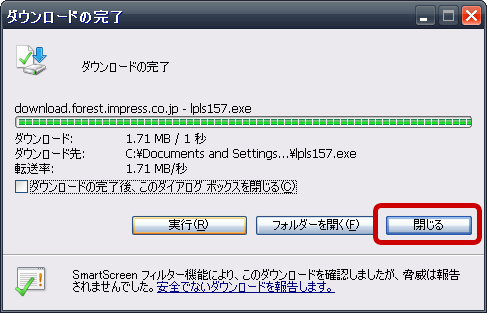
【Lhaplusをインストールする】
- 続いて、お使いのパソコンにLhaplusをインストールします。 [lpls157.exe](ソフトのバージョンによってファイル名が異なる場合があります)のアイコンをダブルクリックします。
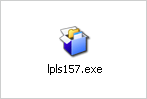
- セキュリティ警告のダイアログが表示された場合は、[実行]をクリックします。
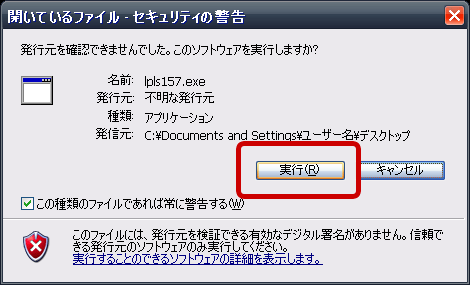
- Lhaplusのインストール画面になりますので、[次へ]をクリックします。
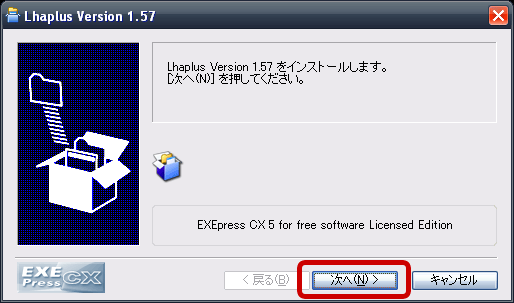
- ソフトの使用に関する説明文が表示されますので、一読した後に[次へ]をクリックします。
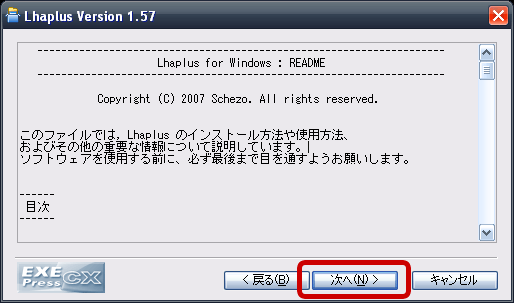
- インストール先を聞かれるので、変更する必要がある場合は[参照]をクリックして任意のフォルダを指定します。確認が完了したら、[次へ]をクリックします。
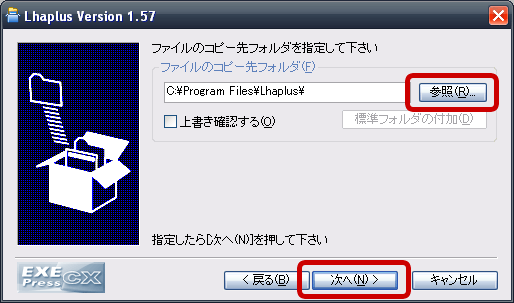
- インストールに関する確認画面になるので、インストールするファイルやインストール先に間違いがないか確認して[次へ]をクリックします。
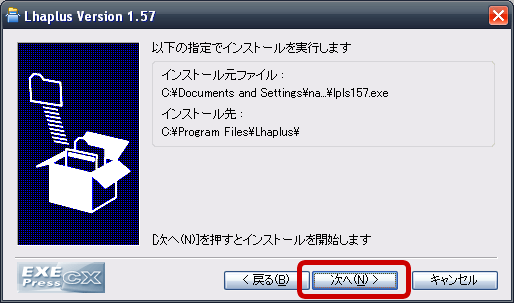
- 完了すると再起動を促されるので、パソコンを再起動してください。
再起動後、データダウンロードで購入した際に保存したZIPファイルをダブルクリックすると、ファイルを解凍することができます。
- スマートフォンからもダウンロードできますか?
-
スマートフォン・タブレットでもダウンロード可能です。ダウンロード後は必ず機種本体に保存してください。
※スマートフォン、タブレットからは、まとめてダウンロード(ZIP)はできかねます。一枚ずつダウンロードするか、パソコンからダウンロードしてください。
※ダウンロードをスマートフォン・タブレットで行う場合、通信環境によりお時間がかかることがあります。 - 保存したデータ画像が消えてしまったのですが?
-
ダウンロードURLメールに記載のURLにアクセスし、ダウンロード画面にて再度データ保存を行ってください。
※ダウンロード可能期間は、ダウンロードURLメールのお届けから90日間です。 - 写真を自分のホームページやSNSに使用したいのですが?
-
データをご購入いただければ、使用可能です。
ただし、使用者は被写体ご本人様に限ります。
なお、販売後も写真の著作権に関しては当社に帰属しますので、写真の周囲に「©Photocreate」と記載してください。
SNSへ投稿する場合は、写りこんでいる被写体(人物・建物など)の肖像権やプライバシーに配慮してください。
SNS投稿によるトラブルが生じた場合、弊社は一切の責任を負いませんのであらかじめご了承ください。
※個人利用以外で二次利用する場合は、必ずお問い合わせフォームから事前に弊社までご一報ください。
よくある質問で問題が解決しない場合はお問い合わせフォームよりお問い合わせください。